Jak ukryć przycisk podczas drukowania arkusza roboczego w programie Excel?
Podczas drukowania arkusza roboczego, który zawiera przycisk polecenia, przycisk zostanie wydrukowany, jak również pokazany poniżej zrzut ekranu. Ale czasami chcesz wydrukować arkusz bez przycisku, jak możesz rozwiązać to zadanie w programie Excel?
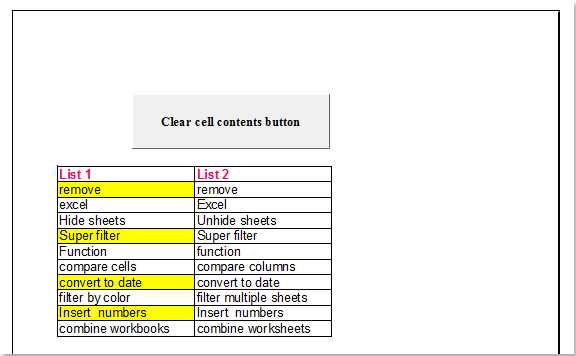
Ukryj przycisk polecenia podczas drukowania arkusza roboczego, formatując właściwość przycisku
 Ukryj przycisk polecenia podczas drukowania arkusza roboczego, formatując właściwość przycisku
Ukryj przycisk polecenia podczas drukowania arkusza roboczego, formatując właściwość przycisku
Aby zmienić właściwość przycisku, możesz ukryć ją podczas drukowania arkusza, wykonaj następujące czynności:
1. Aktywuj arkusz za pomocą przycisku, który chcesz wydrukować, a następnie kliknij Deweloper > Tryb projektowaniazobacz zrzut ekranu:
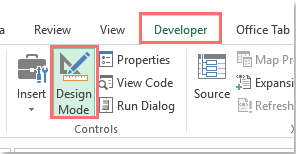
2. Następnie kliknij prawym przyciskiem myszy przycisk i wybierz Kontrola formatu z menu kontekstowego, zobacz zrzut ekranu:
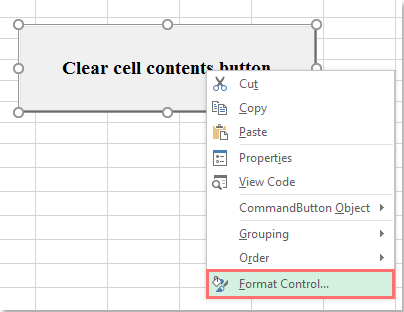
3, w Kontrola formatu W oknie dialogowym usuń zaznaczenie opcji Drukuj obiekt pod Właściwości tab, zobacz zrzut ekranu:
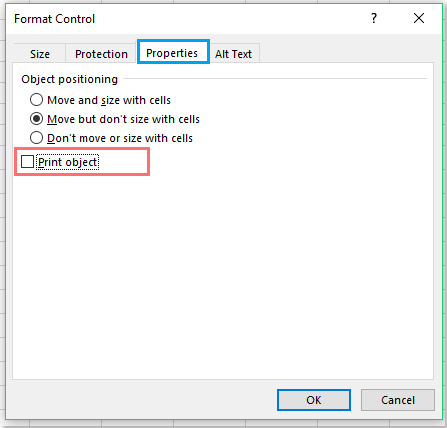
4. Po zakończeniu ustawień kliknij OK aby zamknąć okno dialogowe, a teraz podczas drukowania arkusza przycisk nie zostanie wydrukowany.
Najlepsze narzędzia biurowe
Zwiększ swoje umiejętności Excela dzięki Kutools for Excel i doświadcz wydajności jak nigdy dotąd. Kutools dla programu Excel oferuje ponad 300 zaawansowanych funkcji zwiększających produktywność i oszczędzających czas. Kliknij tutaj, aby uzyskać funkcję, której najbardziej potrzebujesz...

Karta Office wprowadza interfejs z zakładkami do pakietu Office i znacznie ułatwia pracę
- Włącz edycję i czytanie na kartach w programach Word, Excel, PowerPoint, Publisher, Access, Visio i Project.
- Otwieraj i twórz wiele dokumentów w nowych kartach tego samego okna, a nie w nowych oknach.
- Zwiększa produktywność o 50% i redukuje setki kliknięć myszką każdego dnia!
